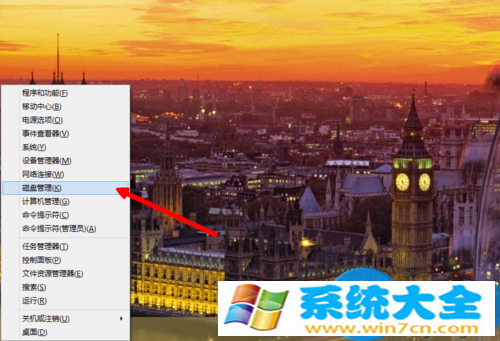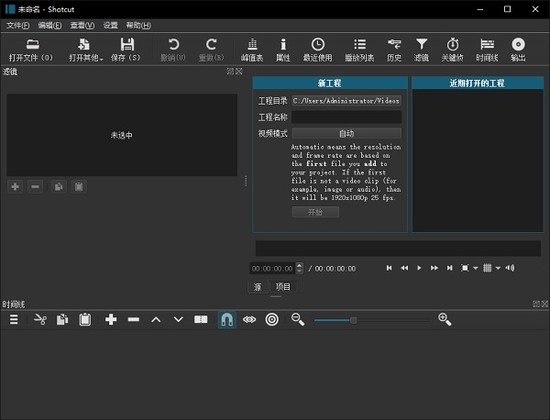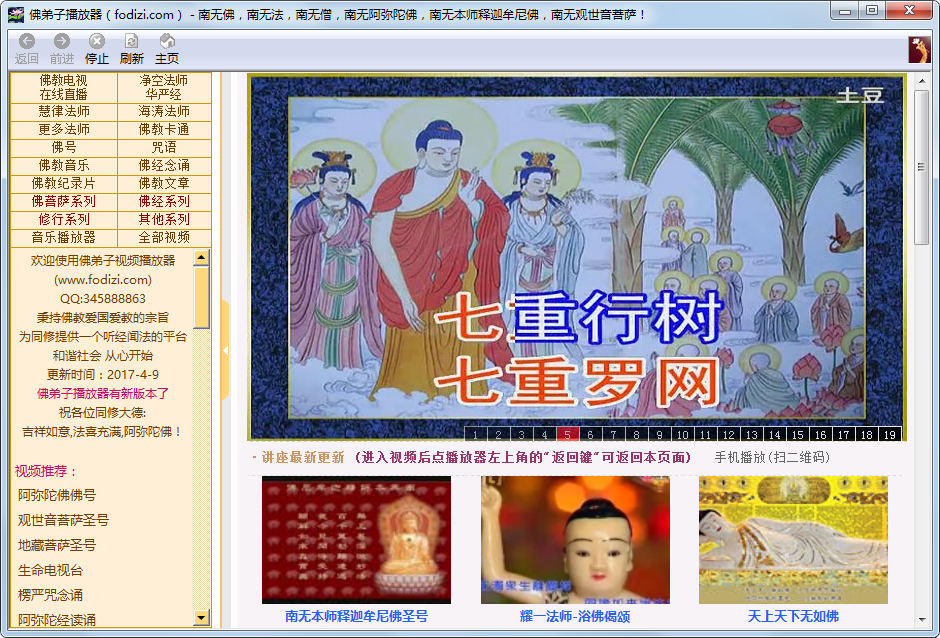Win11系统explorer.exe占用内存过高怎么办?完美解决explorer.exe占用高的办法下载
explorer.exe是什么?explorer.exe是Windows程序管理器或者文件资源管理器,是电脑开机之后必运行的一个程序,如果知识兔发现explorer.exe占用内存过高怎么办呢?下面就来看看知识兔小编整理的几种完美解决办法吧,希望可以帮到你。
解决办法:
1、关闭任务管理器中的Explorer.exe文件
按Ctrl+ Shift+Esc键启动任务管理器。右键单击Explorer.exe。
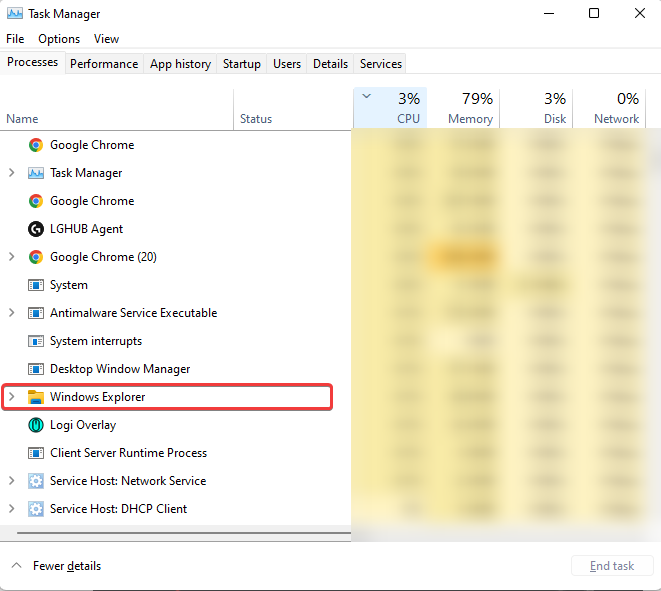
接下来,知识兔选择结束任务。
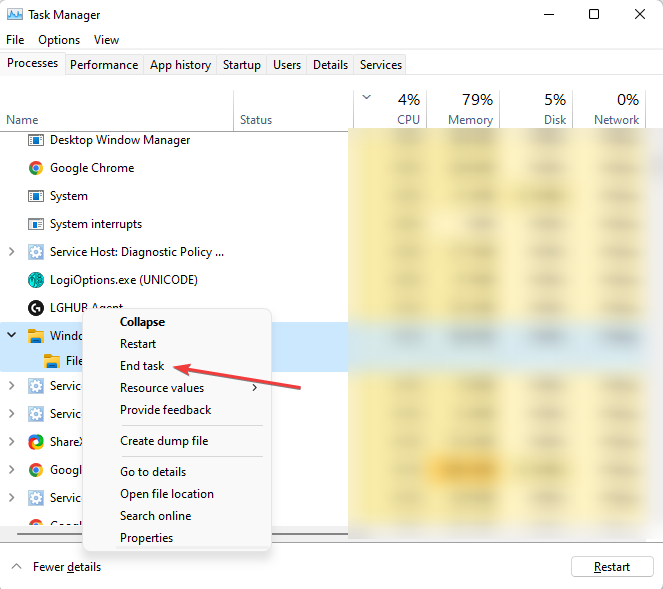
对可能导致高 CPU 使用率的任何其他程序重复上述过程。如果知识兔这不能解决问题或者您无法完全打开任务管理器,请继续阅读其他解决方案。
2、使用系统文件检查器
通过选择任务栏中的搜索图标或左键单击任务栏中的Windows 徽标来打开Windows 搜索。键入CMD,然后知识兔选择以管理员身份运行。接下来,知识兔选择Yes以启动Command Prompt。
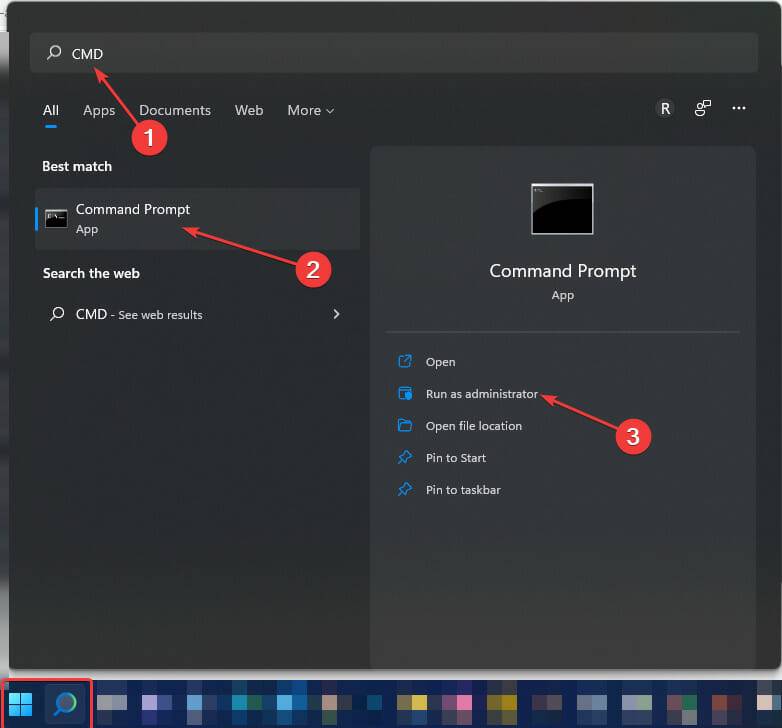
键入以下命令:观察两者之间的空间。为避免任何错误,您可以复制和粘贴。接下来,按。
DISM.exe /Online /Cleanup-image /Restorehealth
Enter
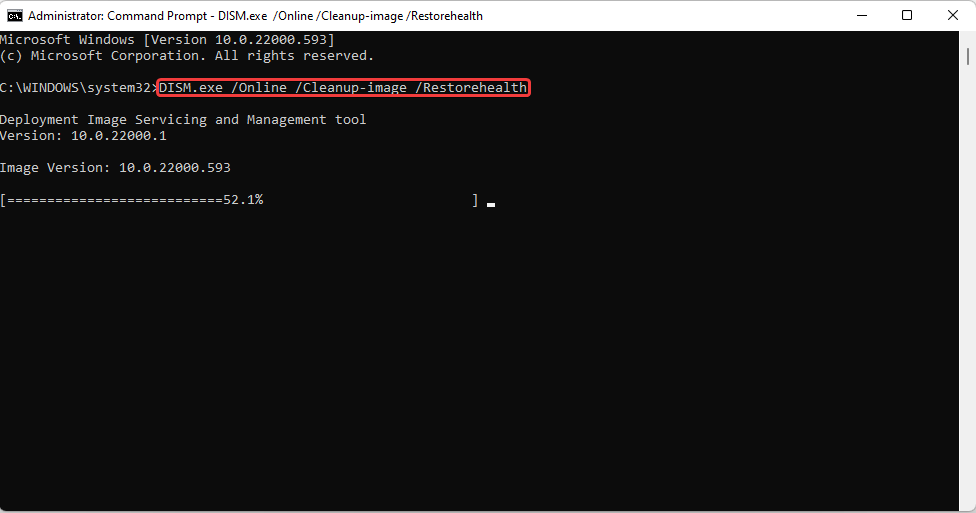
等待几分钟(最多可能需要 30 分钟),直到您看到显示操作已成功完成的提示。
接下来,键入以下命令:
sfc /scannow
观察两者之间的空间。您可能想从此处复制并粘贴它。之后,按Enter。
等到您看到一条消息Verification 100% complete。然后知识兔,键入exit。
3、更新视窗
按+ 键打开运行。WindowsR
键入控制更新。按Enter。
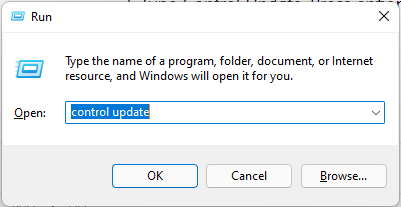
选择检查更新。如果知识兔有可用更新,请下载它。
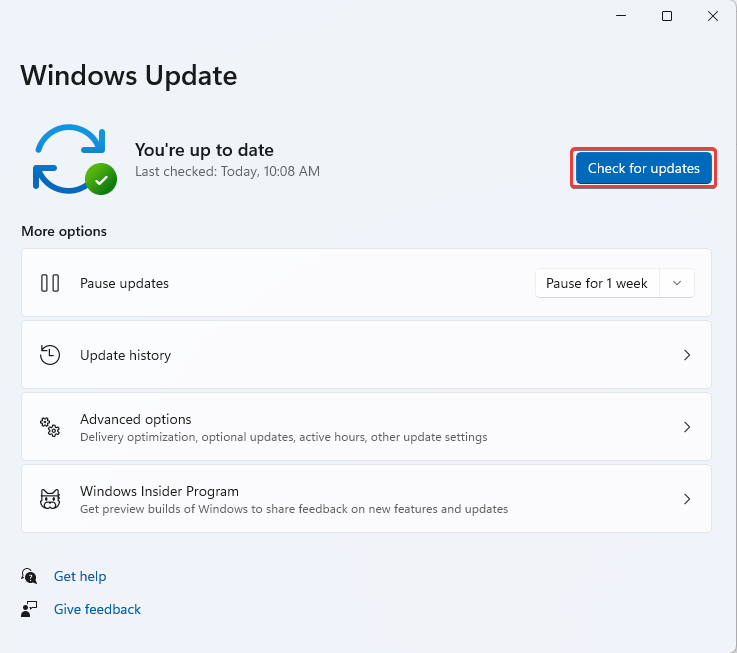
重启电脑安装。
4、禁用云存储
默认情况下,Windows 11 附带 OneDrive 云存储。此存储有助于备份您的系统文件,以防您受到勒索软件的攻击。为清楚起见,勒索软件是网络犯罪分子用来勒索用户的一种病毒。
它可能会在不知不觉中与在线文件一起下载,一旦安装,就会接管您的所有文件,使它们无法打开。
在此之后的攻击者将显示一条消息以进行一定的付款,然后知识兔您才能获得重新获得访问权限的密钥。即使知识兔在付款之后。
一些用户报告说禁用他们的 OneDrive 帐户有助于解决此问题。如果知识兔您不知道该怎么做,请查看我们的指南,了解如何在 Windows 11 上卸载任何应用程序。
如果知识兔您使用的不是 OneDrive,而是其他云存储(例如 Dropbox),请尝试执行相同操作并观察是否可以解决问题。
5、调整系统以获得最佳性能
在文件资源管理器中,从左侧面板中右键单击此电脑(您可以通过按+ 键启动文件资源管理器窗口)。WindowsE
选择属性。在相关链接中选择高级系统设置。

在Performance下找到Settings,然后知识兔单击Performance。
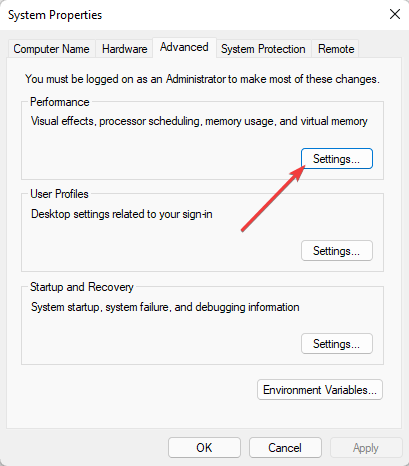
接下来,知识兔选择调整以获得最佳性能。单击应用。然后知识兔左键单击OK。
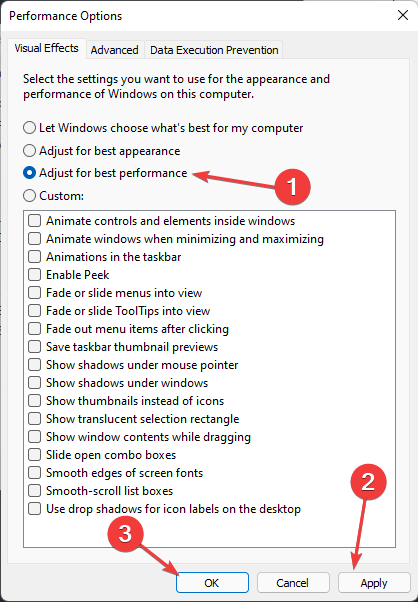
重新启动系统以使更改完全生效。
6、卸载最新的 Windows 更新
通过在Windows 搜索中键入CMD启动命令提示符,右键单击命令提示符并以管理员身份运行。
键入或复制并粘贴以下命令:
appwiz.cpl
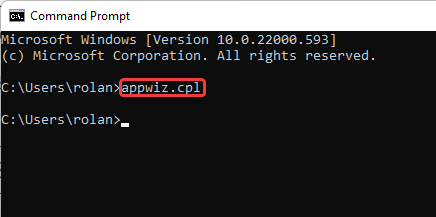
选择查看已安装的更新。
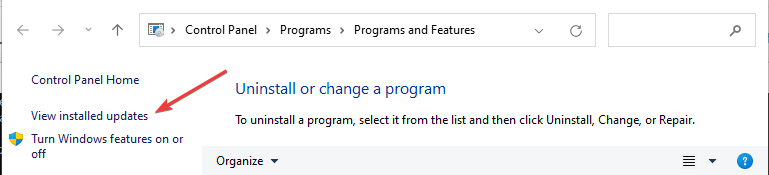
右键单击最新的Windows 更新。选择卸载。
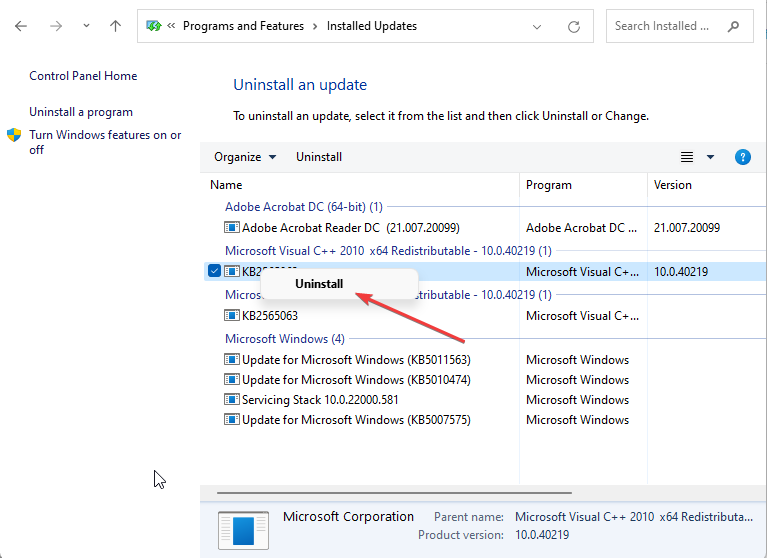
Microsoft的典型做法是始终发布补丁来解决在使用 Windows 操作系统 (OS) 时观察到的一个或另一个问题。有时,这些更新可能是您的 PC 出现问题的根源。
公平地说,他们只是想帮助并确保您获得最佳体验。但是,就像任何软件一样,故障是不可避免的。
用户注意到KB5010414更新是导致Explorer.exe CPU占用率高的原因,卸载后立即修复。
7、禁用启动应用程序
打开任务管理器。选择启动。

右键单击显示的应用程序以选择禁用;除了Windows Defender。
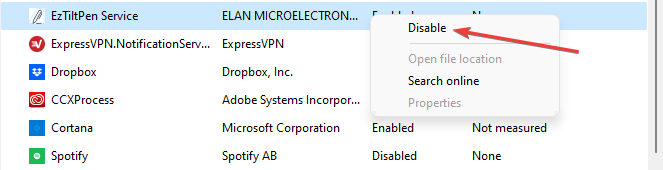
8、运行病毒扫描
恶意软件可能是您的系统遇到 Explorer.exe 高 CPU 使用率的原因。如果知识兔您安装了任何防病毒/反恶意软件,是时候让它们使用了。进行深度扫描以检测系统上的任何病毒。
使用多个防病毒软件以确保您不会遗漏任何东西。不知道用什么杀毒软件?您可能需要考虑一些 免费的防病毒应用程序 ,例如 ESET Internet Security ,因为它可以有效保护任何 Windows 操作系统免受恶意软件、勒索软件和网络钓鱼的侵害。
下载仅供下载体验和测试学习,不得商用和正当使用。
![PICS3D 2020破解版[免加密]_Crosslight PICS3D 2020(含破解补丁)](/d/p156/2-220420222641552.jpg)